有一些朋友在使用电脑的期间会出现这样问题,发现电脑桌面的输入法不见了,而且在切换输入法的时候也发现切换不了,发现了检测到不兼容的键盘驱动程度对话框。那么这种情况应当怎么办呢?华海电脑网小编为大家介绍一下、
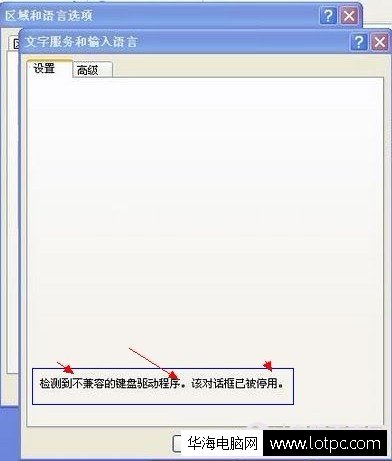
产生这种情况的原因之一:在使用注册表清理工具时错误清理相关的注册表,这种情况下可以使用一款输入法设置工具,把微软输入法删掉,然后重新修复就可以了。
产生这种情况的原因之二:安装搜狗输入法的时候进行了不正确的设置,网上有网友反映是在安装输入法的时候设置了一些输入法功能,结果导致这种问题出现。解决方法就是直接卸载搜狗输入法,然后默认安装就可以了。
产生这种情况的原因之三:如果是因为安装了office办公软件后出现了检测到不兼容的键盘驱动程序该对话框已经被停用故障,那么可以尝试以下方法解决,可以进入控制面板, 找到你安装的Office程序, 是所有跟Office有关的程序,然后单击添加和删除选项, 选择添加删除功能, 找到Office共享功能, 然后找到中文可选用户输入方法, 设为不可用,对 Msimtf.dll 和 Msctf.dll 文件运行 Regsvr32 /U 。
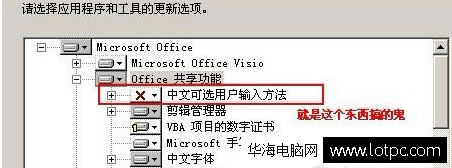
桌面左下角【开始】 ---- 【运行...】, 分别运行框输入以下命令: Regsvr32.exe /u msimtf.dll与Regsvr32.exe /u Msctf.dll,去掉启动选项中的ctfmon.exe, 这一点可以用一般的工具来进行设置, 比如说Windows优化大师等等,然后重启或者注销, 看看进程里面是不是还有ctfmon.exe的存在? 最后打开控制面板, 找到区域选项里面的输入法区域设置, 将中文(简体)-美式键盘设为默认值就可以了。

















